SolidWorks如何创建美制六角螺母?
1、如下图所示,
打开SolidWorks软件,
点击对话框中的“零件“,
点击对话框下方的“确定”,
成功创建一个空白的零件文件。

2、如下图所示
1、点击工具栏中的“拉伸凸台/基体”
2、点击“上视基准面”。

3、如下图所示,
进入到草图环境,
1、点击工具栏中的“多边形”图标,画一个正六边形,圆心在坐标原点上,
2、点击工具栏中的“圆”图标,画一个圆,
3、点击工具栏中的“智能尺寸”图标,内圆标注ø9.73,正六边形对边17.46,
4、“退出草图”。

4、如下图所示,
拉伸厚度7.11。

5、如下图所示,
对内孔两圆形边线倒角,
倒角尺寸1x45°。

6、如下图所示,
执行【曲线——螺旋线/涡状线】,
激活“螺旋线/涡状线”命令,
在设计树中点击“上视基准面”。

7、如下图所示,
进入到草图环境,
点击工具栏中的“转换实体引用”,
点击实体中的内孔圆,将其边线显示出来,
之后“退出草图”。
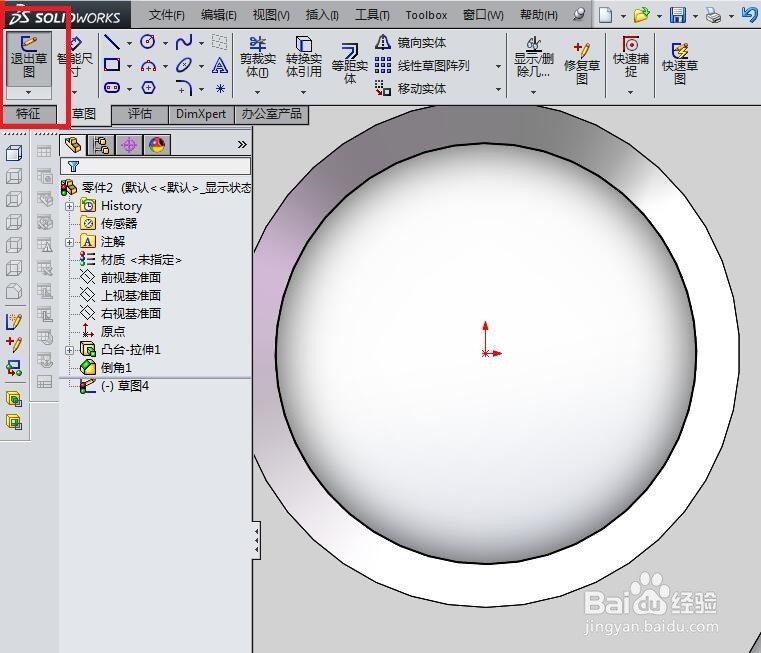
8、如下图所示,
设置螺旋线参数,
螺距:1.27
圈数:8
起始角度:0.00度,
参数设置完毕,就打√。

9、如下图所示,
创建草图。
1、点击工具栏中的“草图绘制”图标,
2、点击设计树中的“右视基准面”。

10、如下图所示,
进入到草图环境,
按照下图尺寸画三角形,
“退出草图”。
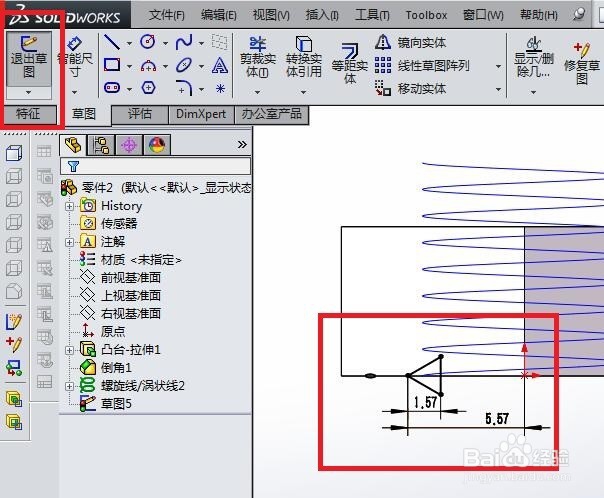
11、如下图所示,
1、点击工具栏中的“扫描切除”图标,
2、轮廓一栏选择“三角形”草图,
3、路径一栏选择“螺旋线”,
4、点√。

12、如下图所示,
创建草图。
1、点击工具栏中的“草图绘制”,
2、点击设计树中的“右视基准面”。

13、如下图所示,
进入到草图环境,
画三角形,
主要保证角度15°,
还要过坐标原点画一条纵向构造线,
然后才能“退出草图”。

14、如下图所示,
1、设计树中选中刚刚的草图,
2、点击工具栏中的“旋转切除”图标,
3、看着预览效果,可以直接点√了。

15、如下图所示,
创建基准面。
具体:
1、执行【参考几何体——基准面】,
2、点击螺母的一个底面,
3、点击螺母的另一个底面,
4、点击对话框左上角的√。

16、如下图所示,进行“镜向”操作。
具体:
1、点击工具栏中的“镜向”图标,
2、基准面一栏选择刚刚创建的基准面,
3、镜向特征选择刚刚的“旋转切除”。
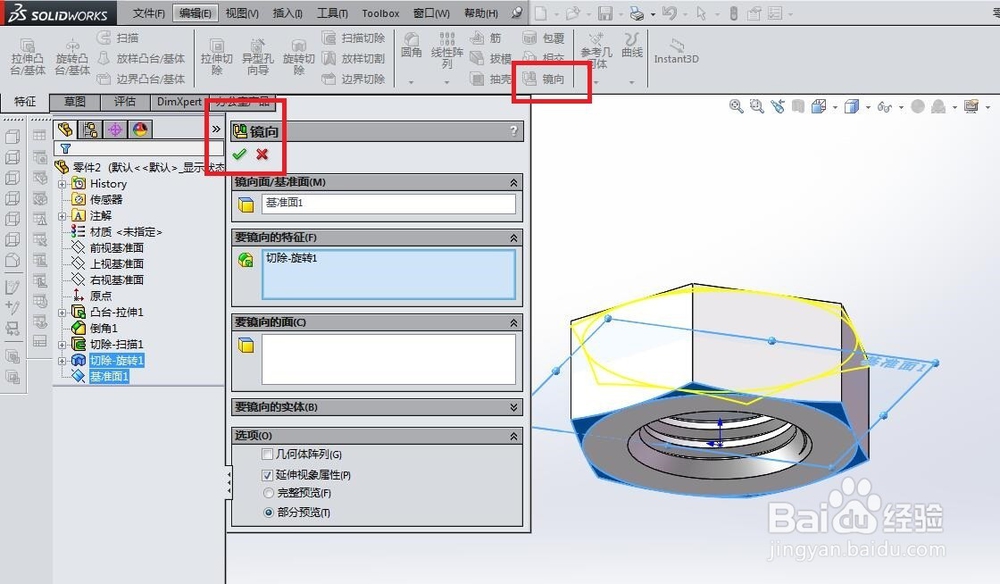
17、如下图所示,
将所有的基准面、坐标原点隐藏起来,
一个4#的螺母就创建好了。
